iphone15怎么清理缓存?
在长时间使用iphone15后,系统会产生一些缓存垃圾,过多的缓存会让手机变的卡顿,所以需要及时清理缓存,那么iphone15怎么清理缓存呢?不要着急,下面小编就来给大家详细的介绍一下iphone15怎么清理缓存。

iphone15怎么清理缓存?
1、打开手机设置,点击【通用】。
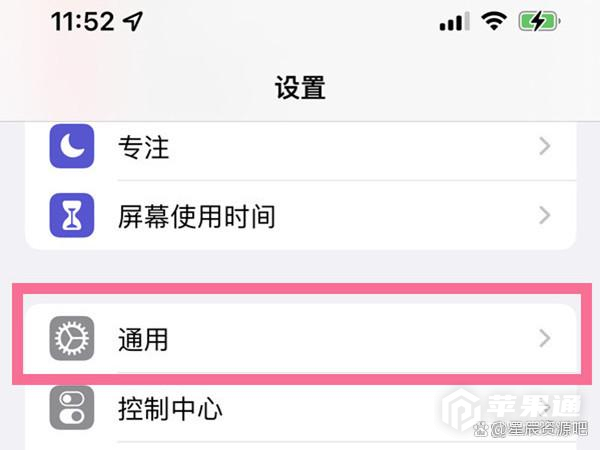
2、点击【iphone储存空间】。
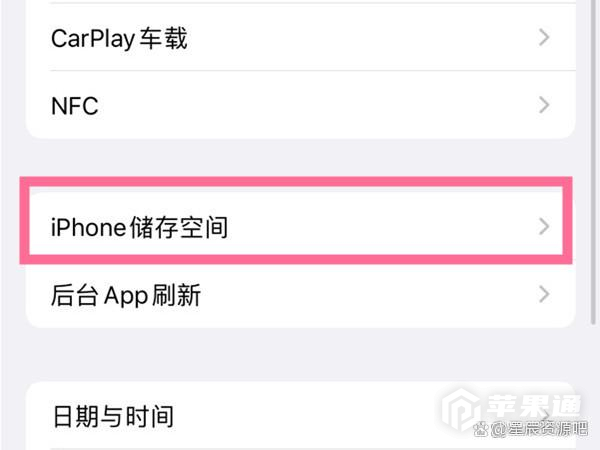
3、根据下方的内存占用查看哪些软件占用的最多,打开该软件清理缓存即可。
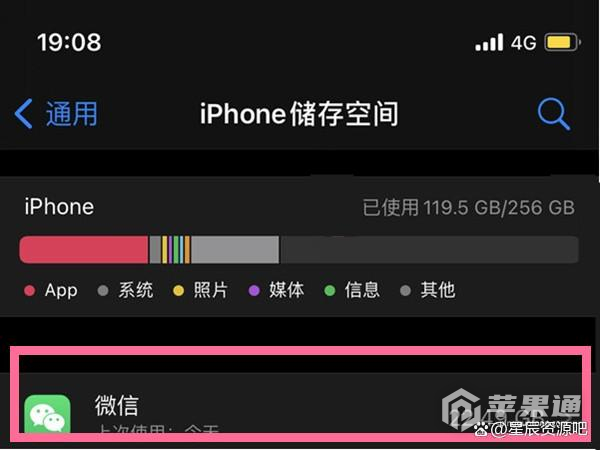
关闭icloud云盘方法:
1、在手机设置中点击顶部的【Apple ID】。
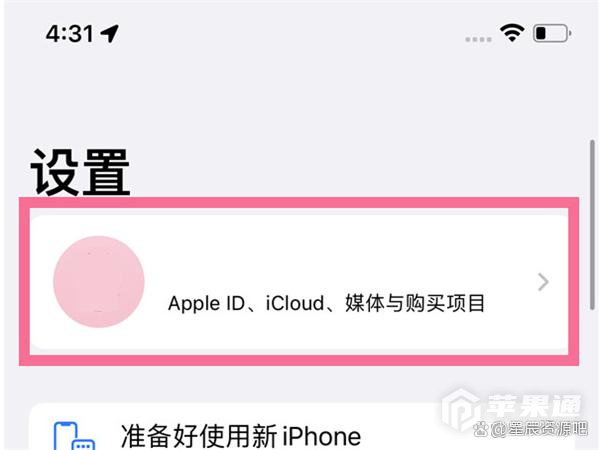
2、点击【iCloud】选项。
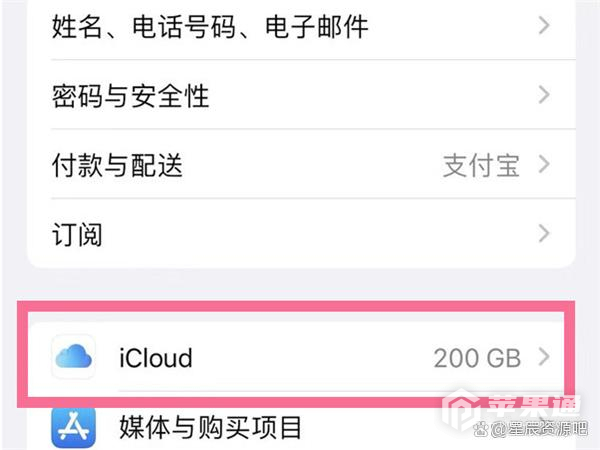
3、关闭icloud云盘右侧开关即可。
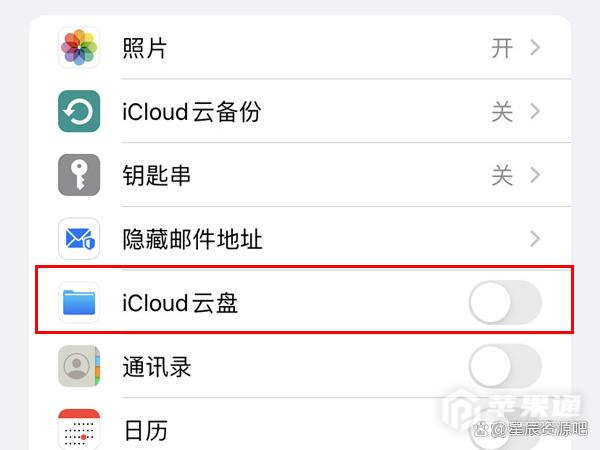
| 常见问题 | ||
| 连接蓝牙 | 换输入法 | 主题更换 |
| 出厂设置 | 隐藏应用 | 投屏电视 |
| NFC开启 | 双卡安装 | 激活方法 |
以上就是苹果之家为大家带来的iphone15怎么清理缓存?的内容。大家应该都仔细阅读过了,iPhone 15的这个功能怎么开始和使用也应该都有所了解了吧。













